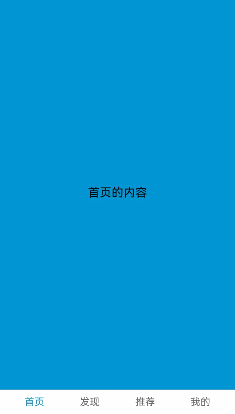Tabs(页面导航)
当页面信息较多时,为了让用户能够聚焦于当前显示的内容,需要对页面内容进行分类,提高页面空间利用率。Tabs组件可以在一个页面内快速实现视图内容的切换,一方面提升查找信息的效率,另一方面精简用户单次获取到的信息量。
基本布局
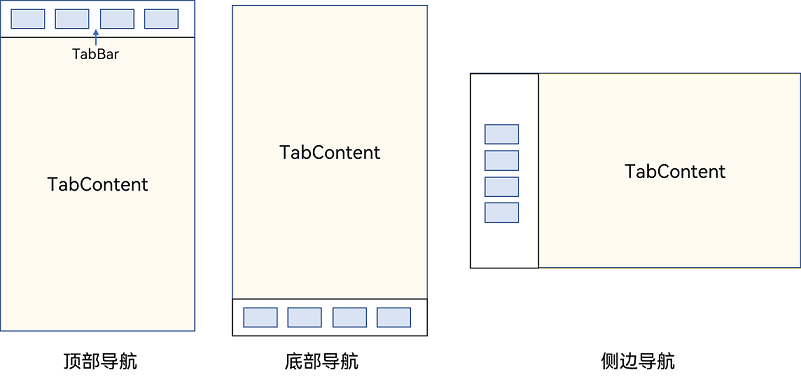
- TabContent组件不支持设置通用宽度属性,其宽度默认撑满Tabs父组件。
- TabContent组件不支持设置通用高度属性,其高度由Tabs父组件高度与TabBar组件高度决定。
Tabs使用花括号包裹TabContent,如图2,其中TabContent显示相应的内容页。

每一个TabContent对应的内容需要有一个页签,可以通过TabContent的tabBar属性进行配置。在如下TabContent组件上设置属性tabBar,可以设置其对应页签中的内容,tabBar作为内容的页签。
- TabContent() {
- Text('首页的内容').fontSize(30)
- }
- .tabBar('首页')
设置多个内容时,需在Tabs内按照顺序放置。
- Tabs() {
- TabContent() {
- Text('首页的内容').fontSize(30)
- }
- .tabBar('首页')
- TabContent() {
- Text('推荐的内容').fontSize(30)
- }
- .tabBar('推荐')
- TabContent() {
- Text('发现的内容').fontSize(30)
- }
- .tabBar('发现')
- TabContent() {
- Text('我的内容').fontSize(30)
- }
- .tabBar("我的")
- }
底部导航
底部导航是应用中最常见的一种导航方式。底部导航位于应用一级页面的底部,用户打开应用,能够分清整个应用的功能分类,以及页签对应的内容,并且其位于底部更加方便用户单手操作。底部导航一般作为应用的主导航形式存在,其作用是将用户关心的内容按照功能进行分类,迎合用户使用习惯,方便在不同模块间的内容切换。
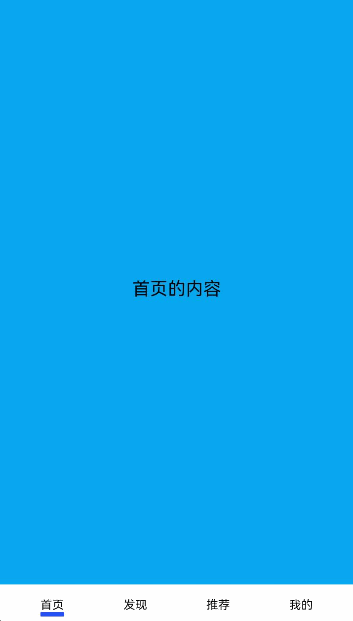
导航栏位置使用Tabs的参数barPosition进行设置,默认情况下,导航栏位于顶部,参数默认值为Start。设置为底部导航需要在Tabs传递参数,设置barPosition为End。
- Tabs({ barPosition: BarPosition.End }) {
- // TabContent的内容:首页、发现、推荐、我的
- ...
- }
顶部导航
当内容分类较多,用户对不同内容的浏览概率相差不大,需要经常快速切换时,一般采用顶部导航模式进行设计,作为对底部导航内容的进一步划分,常见一些资讯类应用对内容的分类为关注、视频、数码,或者手机的主题应用中对主题进行进一步划分为图片、视频、字体等。
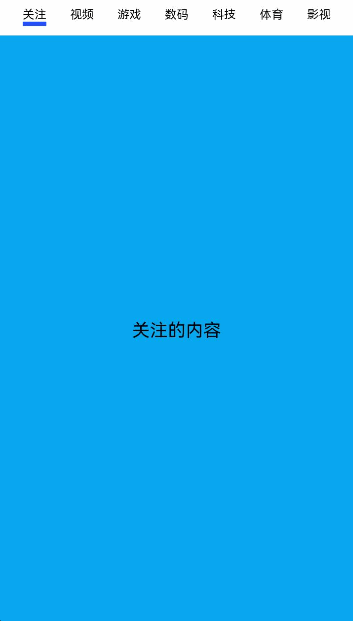
Tabs组件默认的barPosition参数为Start,即顶部导航模式。
- Tabs({ barPosition: BarPosition.Start }) {
- // TabContent的内容:关注、视频、游戏、数码、科技、体育、影视
- ...
- }

实现侧边导航栏需要设置Tabs的属性vertical为true。在底部导航和顶部导航实现中,其默认值为false,表明内容页和导航栏垂直方向排列。
- Tabs({ barPosition: BarPosition.Start }) {
- // TabContent的内容:首页、发现、推荐、我的
- ...
- }
- .vertical(true)
- .barWidth(100)
- .barHeight(200)
- vertical为false时,tabbar宽度会默认撑满屏幕的宽度,需要设置barWidth为合适值。
- vertical为true时,tabbar的高度会默认实际内容高度,需要设置barHeight为合适值。
限制导航栏的滑动切换
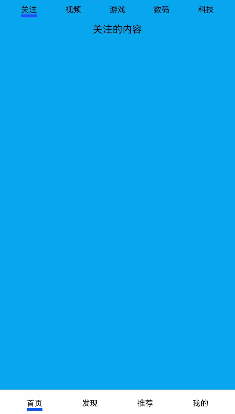
控制滑动切换的属性为scrollable,默认值为true,表示可以滑动,若要限制滑动切换页签则需要设置为false。
- Tabs({ barPosition: BarPosition.End }) {
- TabContent(){
- Column(){
- Tabs(){
- // 顶部导航栏内容
- ...
- }
- }
- .backgroundColor('#ff08a8f1')
- .width('100%')
- }
- .tabBar('首页')
- // 其他TabContent内容:发现、推荐、我的
- ...
- }
- .scrollable(false)
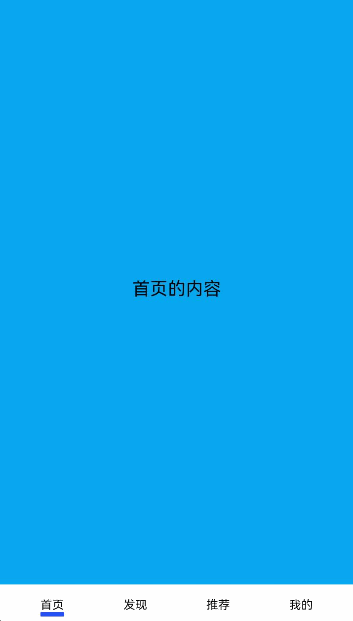
Tabs的属性barMode是控制导航栏是否可以滚动,默认值为Fixed。
- Tabs({ barPosition: BarPosition.End }) {
- // TabContent的内容:首页、发现、推荐、我的
- ...
- }
- .barMode(BarMode.Fixed)
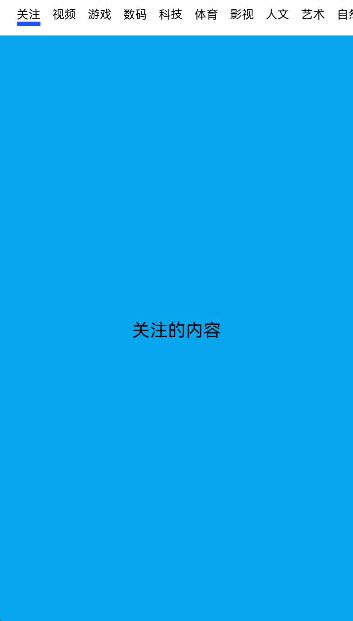
滚动导航栏需要设置Tabs组件的barMode属性,默认情况下其值为Fixed,表示为固定导航栏,设置为Scrollable即可设置为可滚动导航栏。
- Tabs({ barPosition: BarPosition.Start }) {
- // TabContent的内容:关注、视频、游戏、数码、科技、体育、影视、人文、艺术、自然、军事
- ...
- }
- .barMode(BarMode.Scrollable)
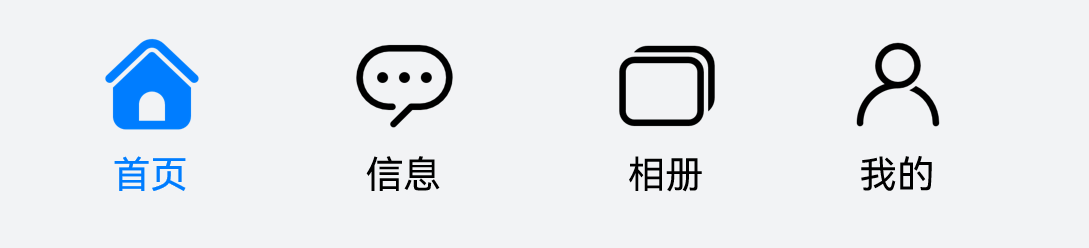
系统默认情况下采用了下划线标志当前活跃的页签,而自定义导航栏需要自行实现相应的样式,用于区分当前活跃页签和未活跃页签。
设置自定义导航栏需要使用tabBar的参数,以其支持的CustomBuilder的方式传入自定义的函数组件样式。例如这里声明TabBuilder的自定义函数组件,传入参数包括页签文字title,对应位置index,以及选中状态和未选中状态的图片资源。通过当前活跃的currentIndex和页签对应的targetIndex匹配与否,决定UI显示的样式。
- @Builder TabBuilder(title: string, targetIndex: number, selectedImg: Resource, normalImg: Resource) {
- Column() {
- Image(this.currentIndex === targetIndex ? selectedImg : normalImg)
- .size({ width: 25, height: 25 })
- Text(title)
- .fontColor(this.currentIndex === targetIndex ? '#1698CE' : '#6B6B6B')
- }
- .width('100%')
- .height(50)
- .justifyContent(FlexAlign.Center)
- }
在TabContent对应tabBar属性中传入自定义函数组件,并传递相应的参数。
- TabContent() {
- Column(){
- Text('我的内容')
- }
- .width('100%')
- .height('100%')
- .backgroundColor('#007DFF')
- }
- .tabBar(this.TabBuilder('我的', 0, $r('app.media.mine_selected'), $r('app.media.mine_normal')))
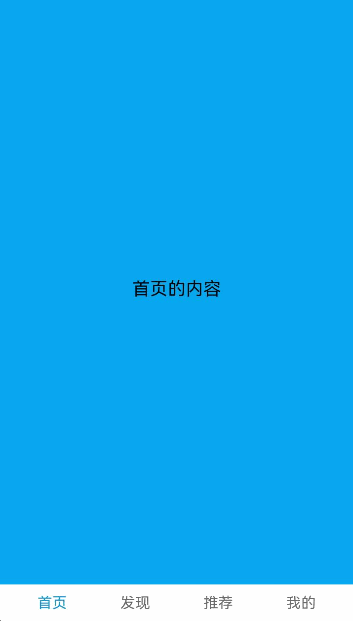
切换指定页签需要使用TabsController,TabsController是Tabs组件的控制器,用于控制Tabs组件进行页签切换。通过TabsController的changeIndex方法来实现跳转至指定索引值对应的TabContent内容。
- private tabsController : TabsController = new TabsController()
- @State currentIndex:number = 0;
- @Builder TabBuilder(title: string, targetIndex: number) {
- Column() {
- Text(title)
- .fontColor(this.currentIndex === targetIndex ? '#1698CE' : '#6B6B6B')
- }
- ...
- .onClick(() => {
- this.currentIndex = targetIndex;
- this.tabsController.changeIndex(this.currentIndex);
- })
- }
使用自定义导航栏时,在tabBar属性中传入对应的@Builder,并传入相应的参数。
- Tabs({ barPosition: BarPosition.End, controller: this.tabsController }) {
- TabContent(){
- ...
- }.tabBar(this.TabBuilder('首页',0))
- TabContent(){
- ...
- }.tabBar(this.TabBuilder('发现',1))
- TabContent(){
- ...
- }.tabBar(this.TabBuilder('推荐',2))
- TabContent(){
- ...
- }
- .tabBar(this.TabBuilder('我的',3))
- }
滑动切换导航栏
在不使用自定义导航栏的情况下,Tabs默认会实现tabBar与TabContent的切换联动。但在使用了自定义导航栏后,使用TabsController可以实现点击页签与页面内容的联动,但不能实现滑动页面时,页面内容对应页签的联动。即用户在使用滑动屏幕切换页面内容时,页签栏需要同步切换至内容对应的页签。
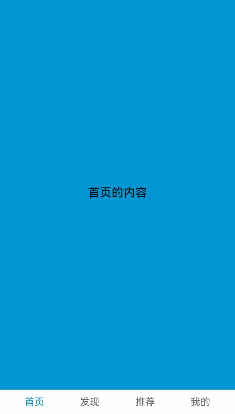
此时需要使用Tabs提供的onChange事件方法,监听索引index的变化,并将其当前活跃的index值传递给currentIndex,实现页签内容的切换。
- Tabs({ barPosition: BarPosition.End, controller: this.tabsController }) {
- TabContent() {
- ...
- }.tabBar(this.TabBuilder('首页', 0))
- TabContent() {
- ...
- }.tabBar(this.TabBuilder('发现', 1))
- TabContent() {
- ...
- }.tabBar(this.TabBuilder('推荐', 2))
- TabContent() {
- ...
- }
- .tabBar(this.TabBuilder('我的', 3))
- }.onChange((index) => {
- this.currentIndex = index
- })